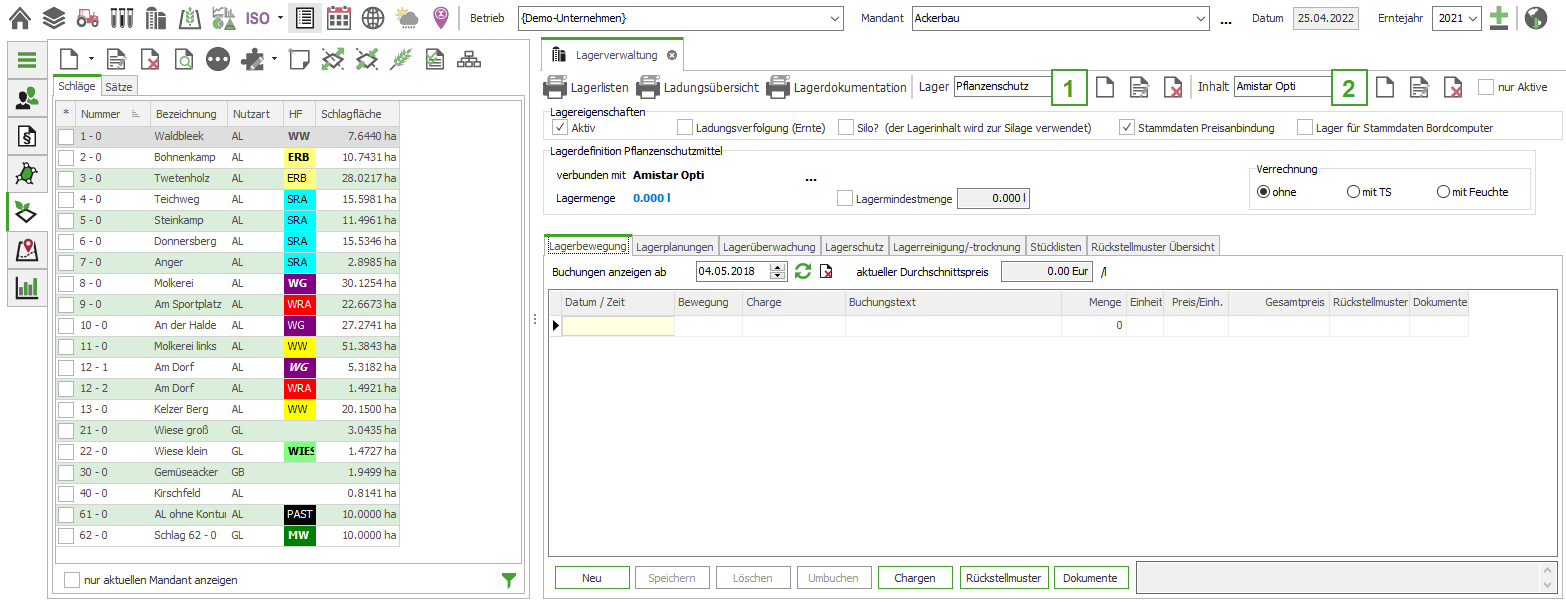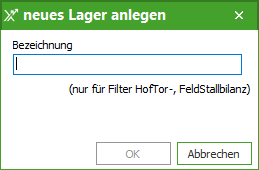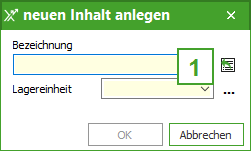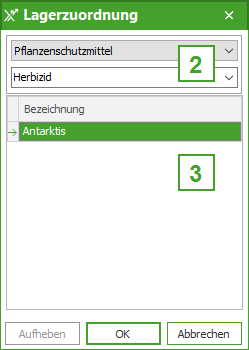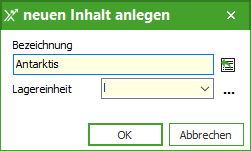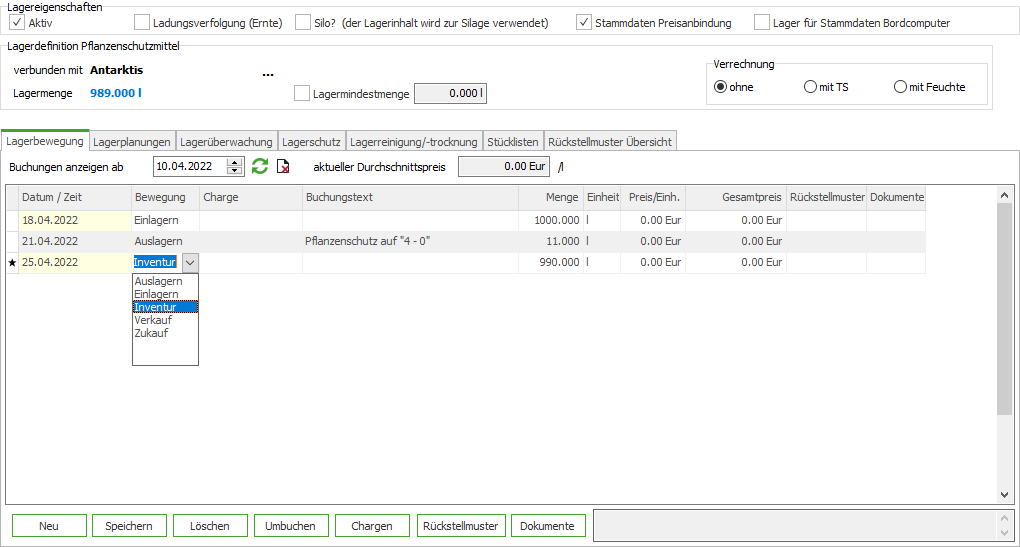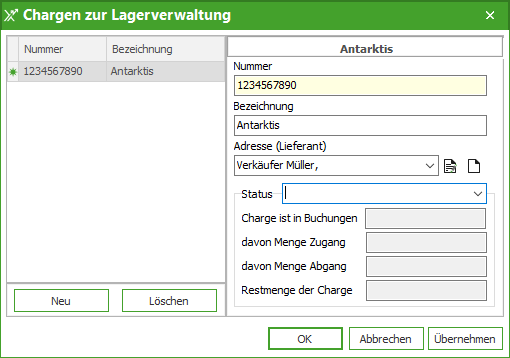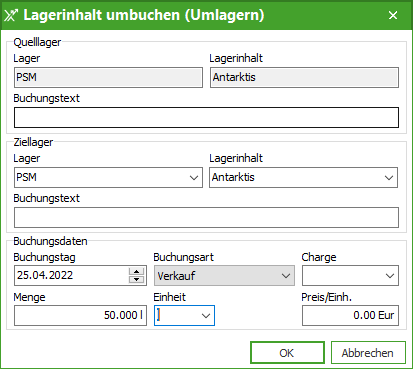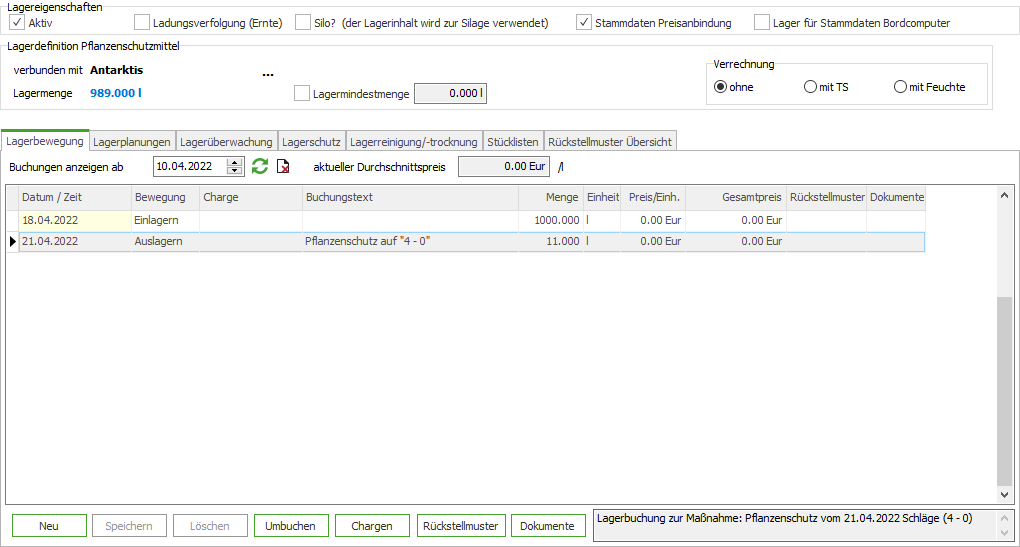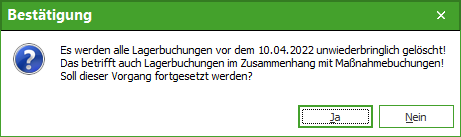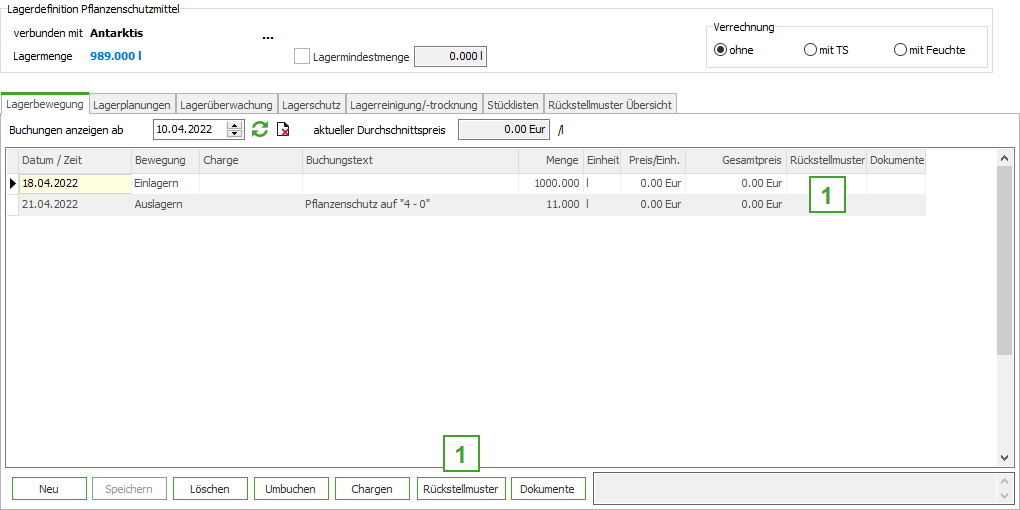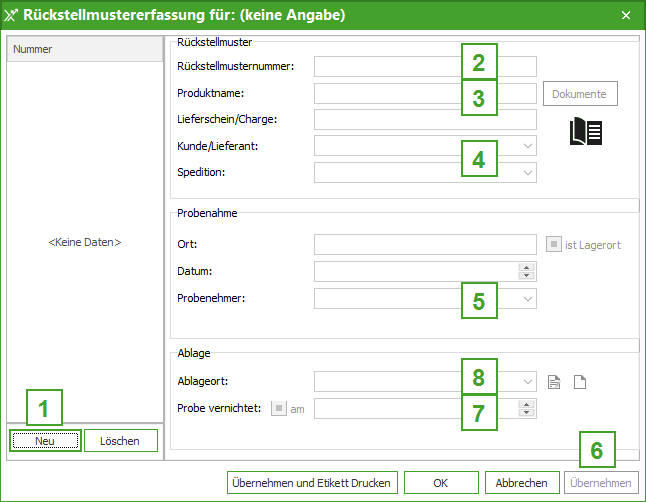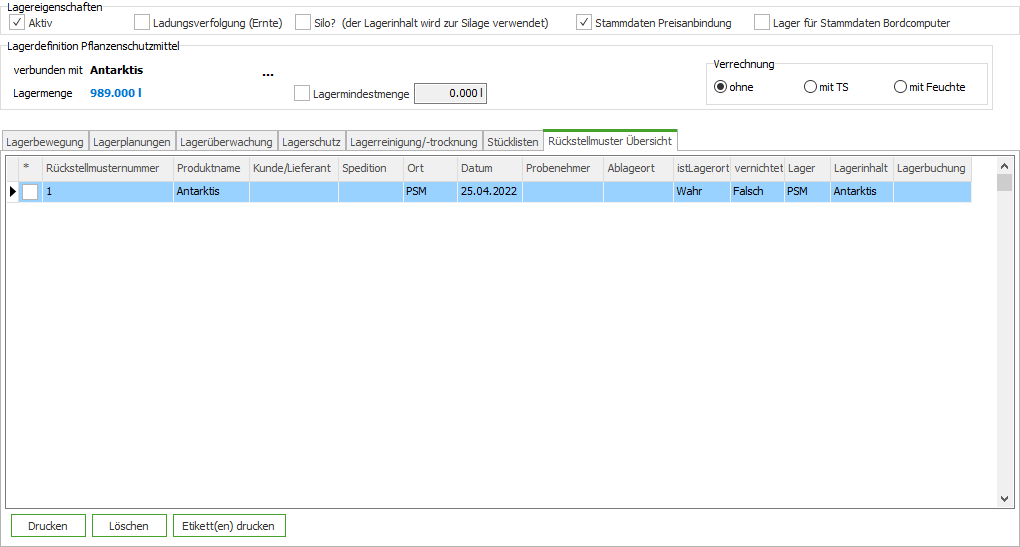Raktárnyilvántartás
Ez az oldal szerkesztés alatt áll!
A raktárnyilvántartásban használt ikonok
| Ikon | Funkció |
|---|---|
| Raktár | |
| Új (raktár vagy raktártartalom) | |
Szerkesztés (raktár vagy raktártartalom) | |
| Törlés (raktár vagy raktártartalom) | |
| Listavarázsló | |
| Munkaművelet könyvelés |
Raktár nyilvántartás vagy dokumentáció és munkaműveletek rögzítése
A raktárvezetéssel előfeltétele, hogy a törzsadatok (pl.: növényvédő szerek, műtrágyák, növényfajták stb.) a Törzsadatok | Táblák menüpontba rögzítve legyenek.
Das Modul Lagerverwaltung bzw. Dokumentation ist in der NEXT Farming Pro Schlagkartei integriert. A raktárnyilvántartás a siló ikonnal nyitható meg.
Raktárak és raktár tartalmak létrehozása, feldolgozása
- A raktár melletti gombok segítségével raktár hozható létre , szerkeszthető vagy törölhető.
- A raktár tartalmak melletti gombok segítségével raktár hozható létre , szerkeszthető vagy törölhető .
In der aufgehenden Maske wird die Lagerbezeichnung (z. B. Saatgutlager, Düngelager, etc.) eingegeben. Diese Bezeichnung erfolgt lediglich als Orientierung und hat keinen Einfluss auf den Inhalt oder Auswertungen.
Danach erfolgt die Zuweisung eines Lagerinhaltes.
- Über den Listenschalter wird aus den Stammdaten eine Zuweisung des Lagerinhaltes und der entsprechenden Lagereinheit erzeugt. Die Bezeichnung wird automatisch nach Auswahl der Stammdaten eingesetzt, kann aber nach Wunsch angepasst werden.
- Wählen Sie, aus welchen Stammdatengruppe Sie ein Inhalt zuweisen möchten und in welcher Untergruppe diese hinterlegt ist.
- Wählen Sie, welcher Inhalt zugewiesen werden soll und bestätigen Sie die Eingabe mit [OK].
Im Beispiel wird dem Düngelager aus der Untergliederung Pflanzenschutzmittel | Herbizid das Antarktis mit der Einheit l zugewiesen.
Für eine Erstellung der Feld-, Stall- und Hoftorbilanz ist es notwendig, dass der Lagerinhalt als mit den Stammdaten verbunden angezeigt wird.
Megjegyzés:
Über den Drei-Punkte-Schalter hinter dem Feld verbunden mit gelangen sie direkt in die Bearbeitung der Stammdaten.
Készletmozgás és egyéb dokumentáció rögzítése
Lagerbewegungen (wie Einkauf, Verkauf, Umlagerungen, Inventur) werden direkt im Lager erfasst. Das Gleiche gilt für die Dokumentation von Lagerüberwachung, Lagerschutz, Reinigung und Trocknung. Einen neuen Datensatz können Sie in diesen Eingabemasken über das Kontextmenü einfügen.
Im Karteireiter [Lagerbewegung] befinden sich unten neben und auch noch die Schalter für und . Wenn Chargen in den Buchungen geführt werden sollen, sind sie zunächst über diesen Schalter anzulegen.
Lagerbewegungen, die die Schläge direkt betreffen, werden mit der Maßnahmebuchung in der Ackerschlagkartei erfasst. Hierzu wird mit dem Symbol eine neue Maßnahmebuchung geöffnet und die entsprechende Arbeitsart ausgewählt.
- Wird in der Buchungsmaske kein Karteireiter angezeigt, wird über den Drei-Punkte-Schalter neben der Maßnahmenart eine Definitionsmaske geöffnet.
- Durch Klicken auf den Button werden die Mengen aus der Buchung direkt übernommen und durch die Stammdatenzuordnung im Lager dem entsprechenden Lager zugeordnet.
Hinweis:
Haben mehrere Lager dieselben Stammdaten zugeordnet, wird das Erste ausgewählt. Sind die Stammdaten keinem Lager zugeordnet, bleiben die Felder für das Lager und den Lagerinhalt leer gelassen. Diese können auch manuell eingetragen bzw. geändert werden.
Mit erfolgter Maßnahmebuchung wurde im Lager eine Auslagerung mit dem entsprechenden Buchungstext eingetragen und die Lagermenge angepasst.
Figyelem:
In dem Reiter Lagerbewegung wird ein Datum angezeigt, mit dessen Einstellungen, Bewegungen ein – aber auch ausgeblendet werden können! Durch die Aktivierung des Symbols können Lagerbuchungen unwiederbringlich vor einem bestimmten Datum gelöscht werden. Eine entsprechende Warnung wird angezeigt. Bevor diese Warnung mit Ja bestätigt wird, empfiehlt es sich, eine Datensicherung anzufertigen!
Megjegyzés:
Unter dem Karteireiter werden die Mengen aufgeführt, die in Plan- oder Auftragsbuchungen erfasst worden sind. Durch eine Datums-mäßige Vorfilterung lässt sich somit auch eine Einkaufsplanung für bestimmte Lagerartikel erstellen!
Lagerlisten, Ladungsübersicht, Lagerdokumentation
Mit dem Aufruf des Lagers über werden neben der Lagerverwaltung folgende Untermenüs angeboten:
Folgende Auswertungsmöglichkeiten haben sie dabei:
- Lagerlisten: Werten Sie die Mengen von bestimmten Lagern bzw. Lagerinhalten in einem bestimmten Zeitraum aus.
- Ladungsübersicht: Ist die Ladungsverfolgung zum JDReports freigeschaltet, können Zu- und Abgänge einer Fruchtart verfolgt werden. Diese können hier ausgewertet werden.
- Lagerdokumentation: In der Lagerdokumentation wird festgehalten, welche Arbeiten in einem Lager stattgefunden haben.
Rückstellmuster
Zusätzlich zu den Lagerbuchungen können Rückstellmuster erfasst werden. Gehen Sie dazu in der Lagerverwaltung in das entsprechende Lager.
Megjegyzés:
Rückstellmuster können nur zu einer Lagerbuchung erfasst werden. Ist keine Lagerbuchung vorhanden, muss erst diese erstellt werden, damit das Rückstellmuster dazu erfasst werden kann.
- Um ein Rückstellmuster zu erstellen, klicken Sie mit rechter Maustaste | Rückstellmuster auf den gewünschten Lagereintrag oder unten auf den Button Rückstellmuster.
- Klicken Sie auf [Neu], um ein neues Rückstellmuster zu erfassen.
- Tragen Sie eine Rückstellmusternummer ein. Dieses Feld ist Pflicht.
- Der Produktname wird automatisch anhand der angebundenen Stammdaten ausgelesen.
- Die Felder Kunde / Lieferant und Spedition werden aus dem Personenstamm gelesen. Achten Sie darauf, dass diese Personen als solche gekennzeichnet sind.
- Das Feld Probenehmer wird aus den Arbeitskräften ausgelesen.
- Klicken Sie auf Übernehmen, um den Eintrag zu speichern.
- Wurde eine Probe vernichtet, soll aber trotzdem in der Lagerbuchung hinterlegt bleiben, muss das Rückstellmuster nicht gelöscht, sondern kann als vernichtet mit Angabe von Datum gekennzeichnet werden.
Rückstellmuster Übersicht
In der Übersicht sehen sie die vorhanden Rückstellmuster für den gesamten Betrieb.
Sie können mehrere Rückstellmuster markieren, um diese gleichzeitig zu bearbeiten. Folgende Möglichkeiten stehen zur Verfügung:
- Rückstellmuster vernichten: Die markierten Rückstellmuster werden als vernichtet gekennzeichnet bzw. die Kennzeichnung entfernt.
- Drucken: Die aufgeführte Übersicht wird gedruckt. Wahlweise können nur die markierten Einträge gedruckt werden.
- Löschen: Die Rückstellmuster werden gelöscht, als hätten sie nie existiert.
- Etikett(en) drucken: Es werden vorgefertigte Etiketten erstellt incl. Barcode um die Rückstellmuster zu kennzeichnen.